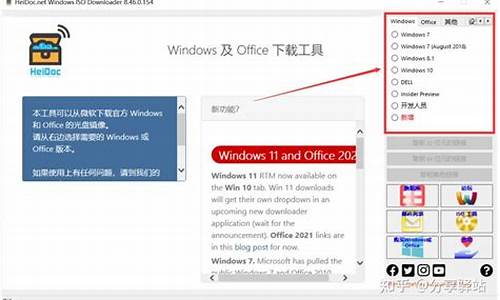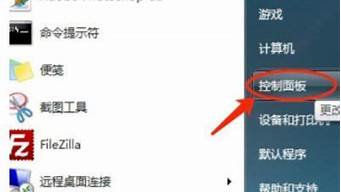win7连接canonLBP2900打印机的方法如下:
工具/原料:笔记本电脑,打印机。
1、点击电脑右下角的开始图标,然后再点击“控制面板”。
2、会弹出一个控制面板窗口,点击“硬件和声音”选项。
3、然后再点击右侧的“设备和打印机”链接。
4、然后点击上方的“添加打印机”选项。
5、然后点击“添加网络、无线或Bluetooth打印机”选项。
6、然后再点击“安装驱动程序”按钮,这样win7系统的电脑就连接了canonLBP2900打印机。
扩展资料:
canonLBP2900打印机的使用注意事项
1、打印机机壳必须有良好的接地导线。否则,打印机产生静电会使机器性能不稳,影响出样质量,严重时会损坏机器和击伤人。
2、打印机内高压较多,温度较高,不能随便打开机壳。
3、此机器功率较大,温控可控硅解发频率高,最好单独使用一台稳压电源。
4、在使用过程中发生卡纸时。一定先确定卡纸部位,然后轻轻的、用巧力将卡纸取出。否则,会损坏有关部位或纸屑留在机器内影响出样质量。
5、打印机用纸,最低不能低于52g/平方米,最高不能超过130g/平方米,最好是用胶版纸或复印纸。铜版纸不能用于激光打印机,主要是印字过程中加温定形造成铜版起泡,影响使用。
6、打印机工作结束后,维护清洁工作十分重要。对光学部分的清理特别要注意不能碰撞,金属工具等不能触碰鼓芯,以免造成永久性的破坏。在清理中,注意激光器为不可见光,要注意保护眼睛。
7、用户可根据生产需要自行定期更换硒鼓芯、重复装入墨粉,硒鼓体就可多次使用;或简单清理即可获得高质量的文字、图形等。
可以在佳能的官方网站找到该打印机的具体型号,找到驱动程序点击下载。然后点击安装文件按照步骤进行安装就可以了。具体的安装方法如下:
1、在电脑的百度上输入佳能,找到其官方网站以后点击进入。
2、进入到佳能的以后点击服务与支持下面的下载与支持进入。
3、页面跳转以后输入该打印机的型号选择对应的型号进入。
4、在页面下方可以看到驱动程序点击进入。
5、在出现的该打印机驱动程序界面选择自己的电脑操作系统以后点击进入。
6、在出现的界面中点击下载按钮。
7、等待该驱动文件下载完成以后双击打开。
8、完成自解压以后点击对应的文件夹进入,双击安装文件打开。
9、在出现的安装界面中点击下一步。
10、点击许可协议中的是按钮进入。
11、此时在出现的界面中选择打印机的连接方式以后点击下一步。
12、此时将打印机的数据线插入到电脑的USB接口可以看到正在进行安装该驱动程序。
13、等待安装进度完成以后可以看到弹出的安装成功提示,点击重启电脑。
14、此时打开该电脑上的打印机列表就可以看到已经安装完成的打印机了。